Să luăm în considerare parametrii principali atunci când exportăm către RTF:
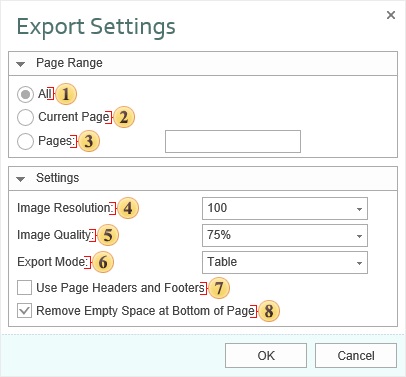
Comutatorul Toate activează procesarea tuturor paginilor de raport.
Comutatorul curent activează numai pagina curentă (selectată) de raport.
Comutatorul numeric are un câmp. Acest câmp specifică numerele de pagină care vor fi procesate. Puteți specifica o pagină, o listă de pagini (folosind virgulele ca delimitator), precum și să specificați un interval, specificând pagina de start a intervalului, separatorul "-" și pagina finală a intervalului. De exemplu: 1,3,5-12.
Parametru Rezoluția imaginii - modificați numărul de pixeli pe inch (proprietatea imaginii PPI (Pixeli Per Inch)). Cu cât este mai mare numărul de pixeli pe inch, cu atât este mai mare claritatea imaginii și ușurința de percepție. Trebuie remarcat faptul că valoarea acestui parametru afectează dimensiunea fișierului de ieșire, adică Cu cât este mai mare valoarea, cu atât este mai mare dimensiunea fișierului de ieșire.
Setarea calității imaginii. Această opțiune vă permite să modificați calitatea imaginii. Rețineți că dacă modificați acest parametru, mărimea fișierului de ieșire se va schimba, adică Cu cât este mai bună calitatea imaginii, cu atât dimensiunea fișierului de ieșire este mai mare.
Întreruperi Modul de export oferă posibilitatea de a defini prezentarea datelor după export. Dacă selectați Tabel. după export, întregul raport va fi un tabel, în care fiecare componentă a raportului este o celulă din tabel. Toate componentele vor fi în celule diferite, dar se formează o conexiune între ele. Dacă selectați valoarea Cadru. după export, fiecare componentă va fi un cadru separat, dar nu vor exista interconexiuni între ele.
Caseta de selectare Utilizare antet și subsol pagină vă permite să definiți titlul paginii și titlul paginii ca antet și subsol al documentului în MS Word. Dacă acest parametru nu este setat, după export, titlul și rezultatul paginii vor fi celulele tabelului sau cadrele individuale. Cu toate acestea, în cazul editării raportului, își pot schimba locația. Dacă această opțiune este activată, aceste benzi vor fi afișate ca obiecte de antet în MS Word.
În acest mod, întregul raport este transformat într-o masă solidă mare. În timpul conversiei, pot apărea unele schimbări de obiecte, dar documentul primit este foarte convenabil pentru editare.
În funcție de valoarea proprietății "Utilizarea anteturilor și subsolurilor", raportul este exportat după cum urmează:
valoarea este falsă - raportul este exportat ca atare și va arăta la fel ca în previzualizare;
valoarea este adevărată - raportul este procesat suplimentar, toate modificările sunt descrise mai jos.
Lista modificărilor aduse documentului:
PageHeaders și PageFooters sunt exportate ca obiecte MS-Word. În consecință, ei sunt tăiați din masă și toate celelalte trupe intră într-o masă solidă. Acest lucru este foarte convenabil dacă trebuie să modificați mai târziu documentul rezultat, de exemplu, inserați linii sau editați text în celule cu o modificare a dimensiunii celulelor; în timp ce toate datele sunt deplasate, iar paginile și subsolurile paginii rămân în vigoare. (Nuance: luate antet și subsol de pe prima pagină, restul sunt ignorate, în continuare: finalizat revizuirea, și acum este în căutarea antet și pe a doua pagină, în cazul în care proprietatea acest antet PrintOn = ExceptFirstPage, apoi exportate în mod corect (folosind etichetele RTF) - antet pe primul pagina nu va fi).
Dacă este activată Proprietatea Antet a proprietății PrintOnAllPages, aceasta este exportată ca antet de tabel și, în consecință, este corect afișată pe fiecare pagină atunci când documentul este ulterior editat.
Înălțimea rândurilor nu este exportată (modul "nu este specificat", implicit este "exact").
Dacă câmpul Etichetă nu este gol, atunci câmpul Text nu este exportat. dar conținutul câmpului Tag. În acest caz, următoarele expresii pot fi în interiorul șirului, care sunt înlocuite cu comenzi MS-Word:
Este, de asemenea, posibil să exportați foi individuale ale șablonului în secțiuni separate ale documentului cu propriile lor ponderi / subsoluri. Pentru a face acest lucru, trebuie să utilizați proprietatea paginii ExcelSheet. Principiul de funcționare al următoarelor proprietăți: toate paginile consecutive ale raportului cu aceeași valoare de proprietate ExcelSheet combinate în grupuri, fiecare grup este apoi exportat ca o secțiune separată a documentului cu cheder său / subsol. În mod implicit, această proprietate nu este populată, iar întregul raport este exportat ca o singură partiție.
O trăsătură bine cunoscută a MS-Word. dacă setați linia de sus sau de jos a uneia dintre celule într-un rând al tabelului, atunci aceeași indentare este setată în toate celulele liniei. Prin urmare, în cazul în care, în orice casetă text pentru a seta superior sau reducerii marjelor, după exportul în modul tabelară, aceeași adâncitura va avea întregul rând din tabel, și tot textul poate fi deplasat în jos. Ce este interesant, în OpenOffice acest moment este elaborat corect.
Alinierea verticală în celule nu este acceptată;
unele opțiuni de pagină nu sunt acceptate;
unele culori sunt afișate incorect.